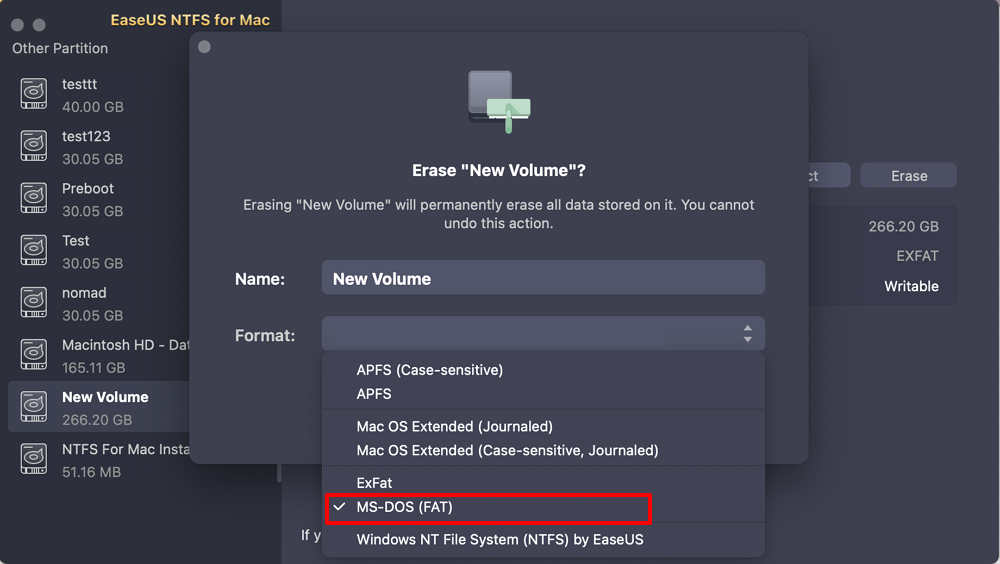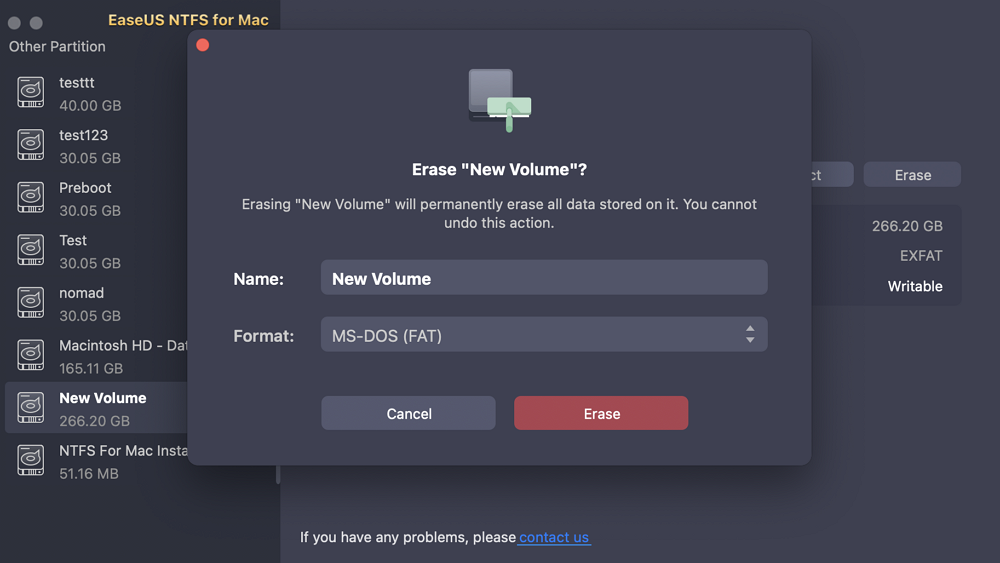EaseUS NTFS for Mac
Gratuito para editar, excluir, gravar arquivos em discos NTFS no Mac.
- Ative o modo de gravação em 1 clique.
- Ejete volumes NTFS com segurança sem perda de dados.
- Suporta o computador M1 mais recente e o macOS 12.0.
Índice
A formatação de cartões SD para FAT32 é necessária para usuários de Mac por vários motivos. A compatibilidade do macOS com o sistema de arquivos FAT32 é o principal motivo pelo qual os usuários de Mac precisam formatar seus cartões SD ou unidades USB para esse sistema de arquivos específico. Também é compatível com quase todos os dispositivos, incluindo Macs, PCs com Windows, câmeras digitais, etc. Em segundo lugar, o FAT32 é perfeito para transferência de dados e multimídia, pois permite o armazenamento massivo de arquivos.
Este artigo inclui métodos detalhados para formatar um cartão SD para FAT32 em um dispositivo Mac. Você também aprenderá dicas e truques caso não consiga formatar seu cartão SD para o sistema de arquivos relevante. Também abordaremos as perguntas mais frequentes para formatar SD para FAT32 no Mac.

Esta seção descreve três métodos eficientes para formatar o cartão SD para FAT32 no Mac. Incluímos os respectivos guias para cada método:
1. Software de formatação de cartão SD de terceiros: Este método se destaca como a melhor ferramenta de formatação e o recomendamos para usuários iniciantes de Mac. Ele fornece abordagens de formatação fáceis de usar.
2. Utilitário de disco: um utilitário integrado do Mac projetado para cartão SD padrão e gerenciamento de disco.
3. Terminal: Este método é adequado para usuários avançados, mas tenha cuidado e esteja atento ao usar a linha de comando.
O Método 1, que envolve o uso de software de formatação de cartão SD de terceiros, é a escolha sugerida para usuários de Mac inexperientes e profissionais. Não se esqueça de fazer backup do seu cartão SD antes de formatá-lo.
O método mais eficiente para formatar o cartão SD para FAT32 no Mac é usar ferramentas de formatação de terceiros - EaseUS NTFS para Mac . Esta ferramenta foi projetada com uma interface amigável e algoritmos avançados. O procedimento de formatação não prejudicará o dispositivo devido à sua compatibilidade com unidades externas. É uma ótima solução que oferece a opção “Apagar” para formatar um cartão SD com um clique. Este recurso permite que os usuários de Mac formatem todos os tipos de dispositivos de armazenamento para FAT32, APFS, HFS, HFS+, exFAT e até mesmo NTFS.
Baixe e experimente a versão gratuita do EaseUS NTFS para Mac para alterar o sistema de arquivos do seu cartão SD para FAT32 para Mac aqui:
Passo 1. Inicie o EaseUS NTFS para Mac em um Mac, clique em "Já tenho uma licença" para ativar este software.
Passo 2. Selecione a unidade de disco de destino ou dispositivo removível que você tende a apagar no lado esquerdo e clique em "Apagar" para continuar.
Etapa 3. Na caixa suspensa, selecione "MS-DOS(FAT)" como sistema de arquivos de destino.
Passo 4. Clique em "Apagar" para confirmar a ação de formatação e começar a apagar o dispositivo de destino no sistema de arquivos FAT.
Se você adora esse recurso e ele ajuda a formatar com êxito o cartão SD para fat32, compartilhe este método para ajudar mais amigos online:
O utilitário de disco é uma ferramenta de formatação FAT32 integrada no Mac. Este método é adequado para iniciantes. Ele formata todos os dispositivos internos ou externos, incluindo cartões SD, discos rígidos, USB, etc.
Passo 1: Vá em “Finder” e clique em “Aplicativos”.
Passo 2: Abra a pasta “Utilitários” e selecione “Utilitário de Disco”.
Passo 3: Encontre e selecione o cartão SD na lista e clique em “Apagar” no menu superior.
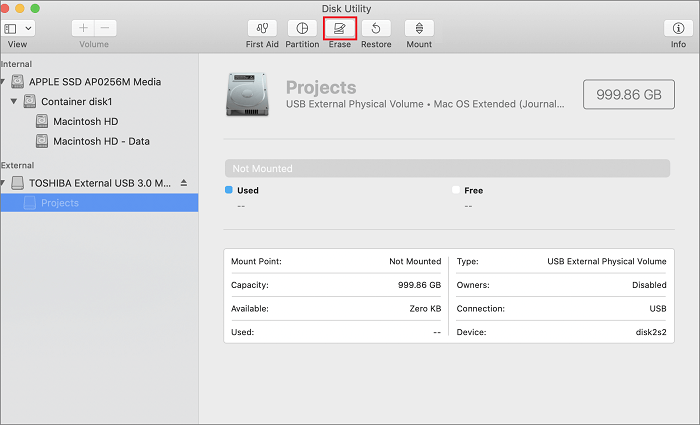
Passo 4: Clique no seu cartão SD na barra esquerda.
Nota* Se você vir o cartão SD incluindo uma partição, identifique a partição primária com nome de marca e capacidade.
Passo 5: Clique no botão “confirmar” para formatar o cartão para FAT32.
Passo 6: Atribua um nome ao cartão e escolha FAT32 como formato de arquivo no menu suspenso.
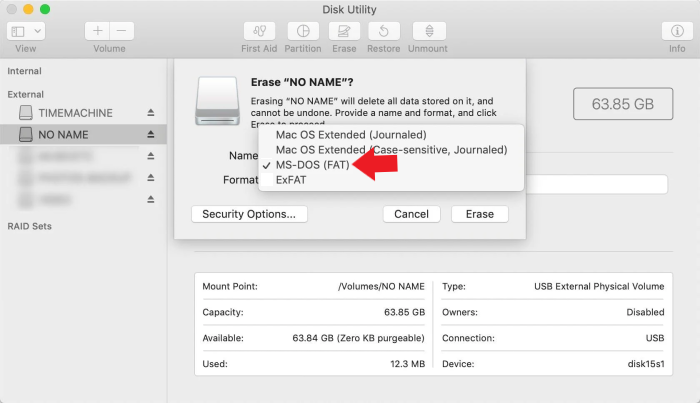
Etapa 7: Clique em “Opções de segurança” e escolha a frequência para gravar os dados apagados e selecione “OK”.
Etapa 8: Selecione “Apagar” para formatar seu cartão SD.
Aguarde até que o processo de formatação termine.
Este método é recomendado para usuários de Mac com experiência em tecnologia devido à complexa interface de linha de comando. Siga as etapas com atenção.
Passo 1: Abra “Aplicativos” e selecione “Utilitários” na lista.
Passo 2: Clique em Terminal e insira o seguinte comando:
lista de diskutil
Etapa 3: Você verá a lista de unidades conectadas ao sistema. Na seção "IDENTIFICADOR", navegue no seu cartão com base no tamanho e no nome.
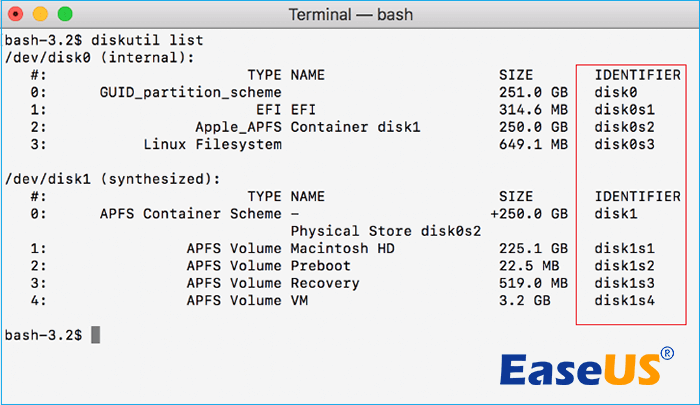
Passo 4: Digite o seguinte comando e pressione “Enter”.
sudo diskutil eraseDisk FAT32 nome do disco MBRFormat /dev/diskidentifier
Nota* Substitua “diskname” pelo novo nome do seu cartão e “diskidentifier” pelo nome antigo.
Passo 5: Insira a senha de administrador e deixe o Terminal finalizar a formatação.
Os Macs suportam FAT32 por padrão, o que torna as coisas mais fáceis para os usuários. Use nossas instruções detalhadas para aprender como formatar cartões SD para FAT32 em seu Mac. A adoção da formatação FAT32 garantirá compatibilidade de plataforma e fácil gerenciamento de dados.
Sinta-se à vontade para compartilhar este método eficiente com seus amigos que procuram um guia online para apagar cartões SD:
É frustrante se você estiver tendo problemas para formatar um cartão SD para FAT32 em um Mac. Aqui estão algumas dicas para ajudá-lo quando você não consegue formatar um cartão SD para FAT32 no seu Mac:
Seguir as dicas e soluções acima permitirá que você formate o cartão SD para FAT32 no Mac. Apresentamos as etapas detalhadas para concluir o processo sem complicações. Todos os métodos são eficazes, mas EaseUS NTFS para Mac é a solução mais eficiente para usuários de Mac com qualquer nível de experiência. Seu recurso de exclusão é eficaz para remover dados de cartões SD com segurança e sucesso, melhorando a segurança e a privacidade. Além disso, EaseUS NTFS para Mac é uma boa opção se você estiver procurando por um aplicativo flexível e confiável para lidar com o conteúdo do seu cartão SD.
Esta seção o ajudará a satisfazer suas dúvidas adicionais sobre o tópico discutido nesta página. Aqui estão as perguntas frequentes relacionadas a como formatar o cartão SD para FAT32 no Mac.
1. Por que posso formatar meu cartão SD para FAT32 no Mac?
Como o macOS oferece suporte ao sistema de arquivos FAT32, você pode formatar seu cartão SD para FAT32 em um Mac. Este formato de arquivo é compatível com vários dispositivos, incluindo câmeras, consoles de jogos, reprodutores de MP3 e outros dispositivos. Você pode usar o Utilitário de Disco para formatar seu cartão SD para o sistema de arquivos FAT32.
2. Posso converter meu cartão SD para FAT32 no Mac?
Sim, você pode converter um cartão SD em FAT32 usando utilitários integrados do Mac ou software formatado de terceiros. Para converter seu cartão SD para FAT32, você precisará formatar o cartão e reformatá-lo para FAT32.
3. É possível formatar um cartão SD de 256 GB para FAT32 no Mac?
Sim, você pode formatar um cartão SD de 256 GB para FAT32 em um Mac. No entanto, a função Utilitário de Disco não oferece a opção de formatação para cartões SD maiores que 32 GB. Em certas situações, você pode formatar o cartão para FAT32 usando software de terceiros - EaseUS NTFS para Mac.
Artigos relacionados
Como Formatar NTFS no Mac [Novo Guia 2021]
![]() Leonardo 2025-07-02
Leonardo 2025-07-02
Como Corrigir o Disco Rígido Externo Seagate Somente Leitura no Mac (3 Casos e Soluções)
![]() Leonardo 2025-07-02
Leonardo 2025-07-02
O que é Paragon NTFS para Mac, Prós e Contras, Tudo o que Você Deve Saber
![]() Leonardo 2025-07-02
Leonardo 2025-07-02
Como Usar o Disco Rígido Externo G-Drive no Mac [Guia de Configuração]
![]() Leonardo 2025-07-02
Leonardo 2025-07-02